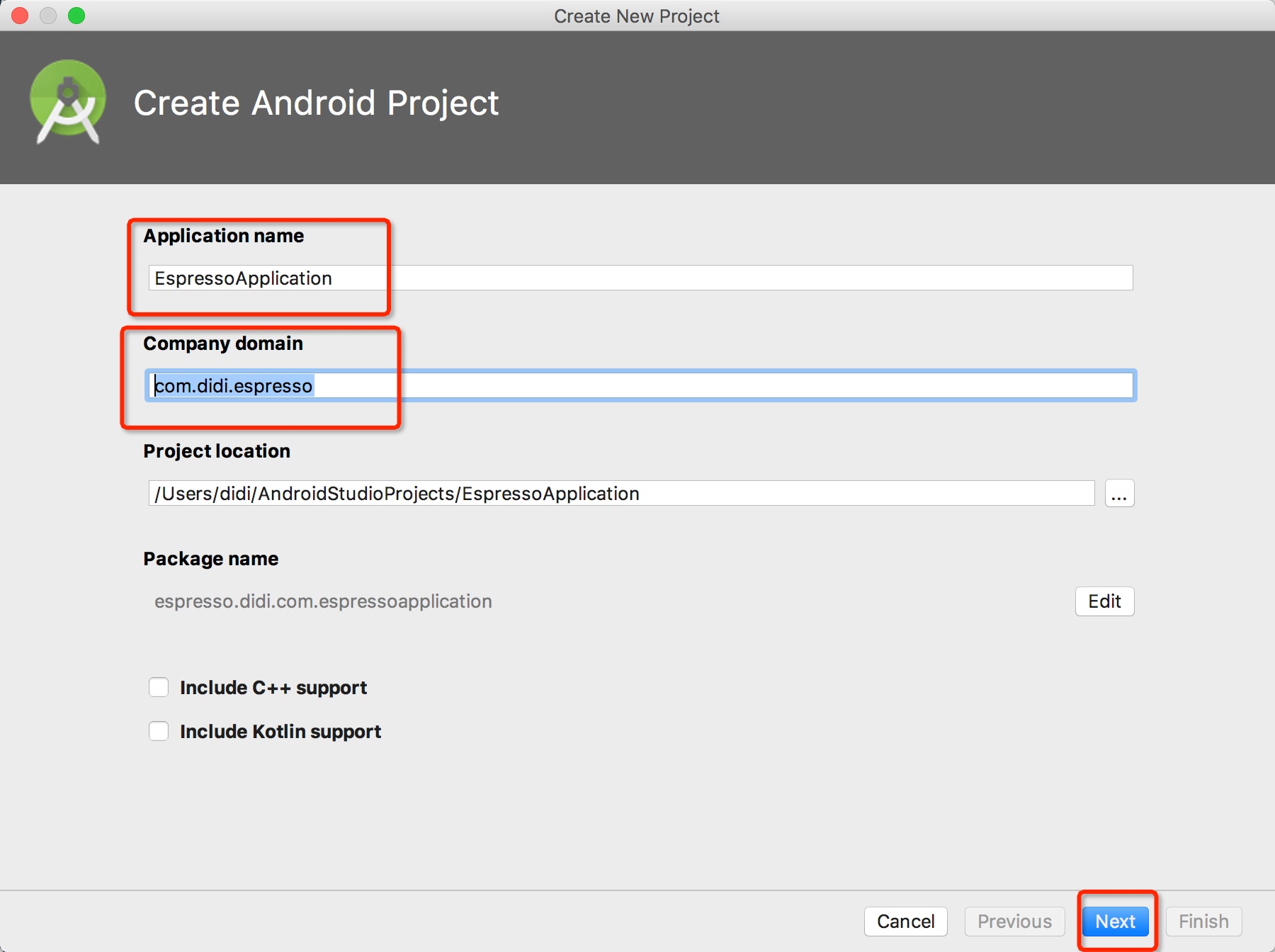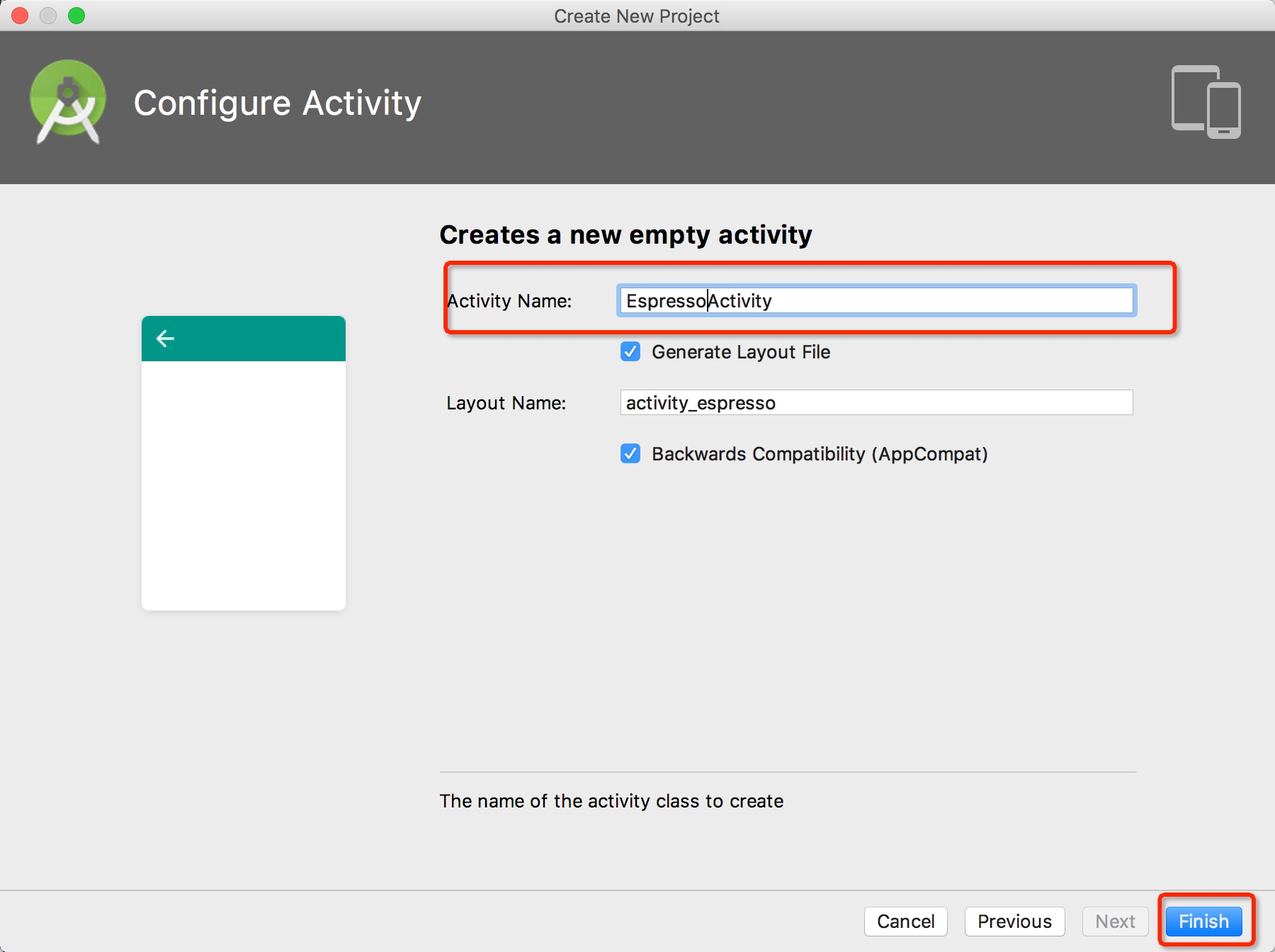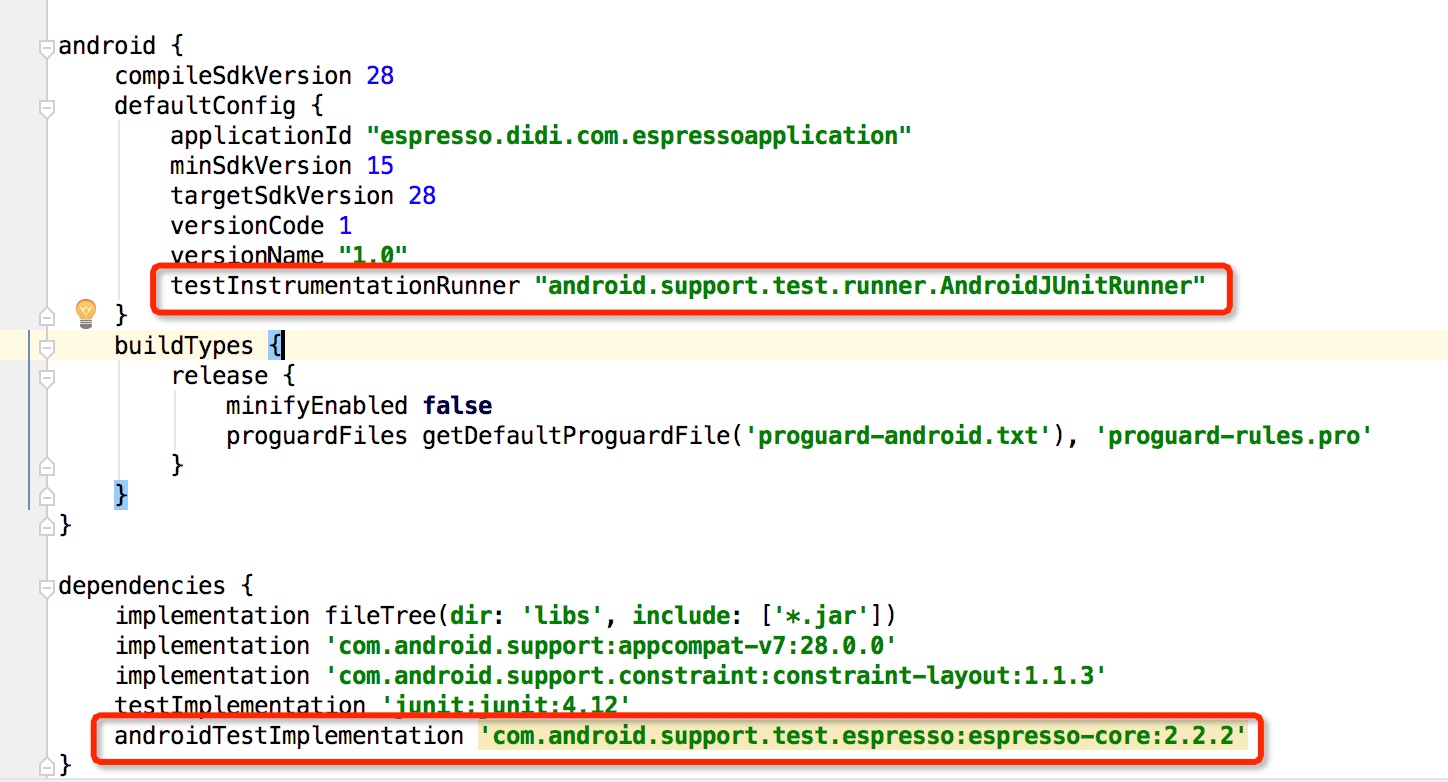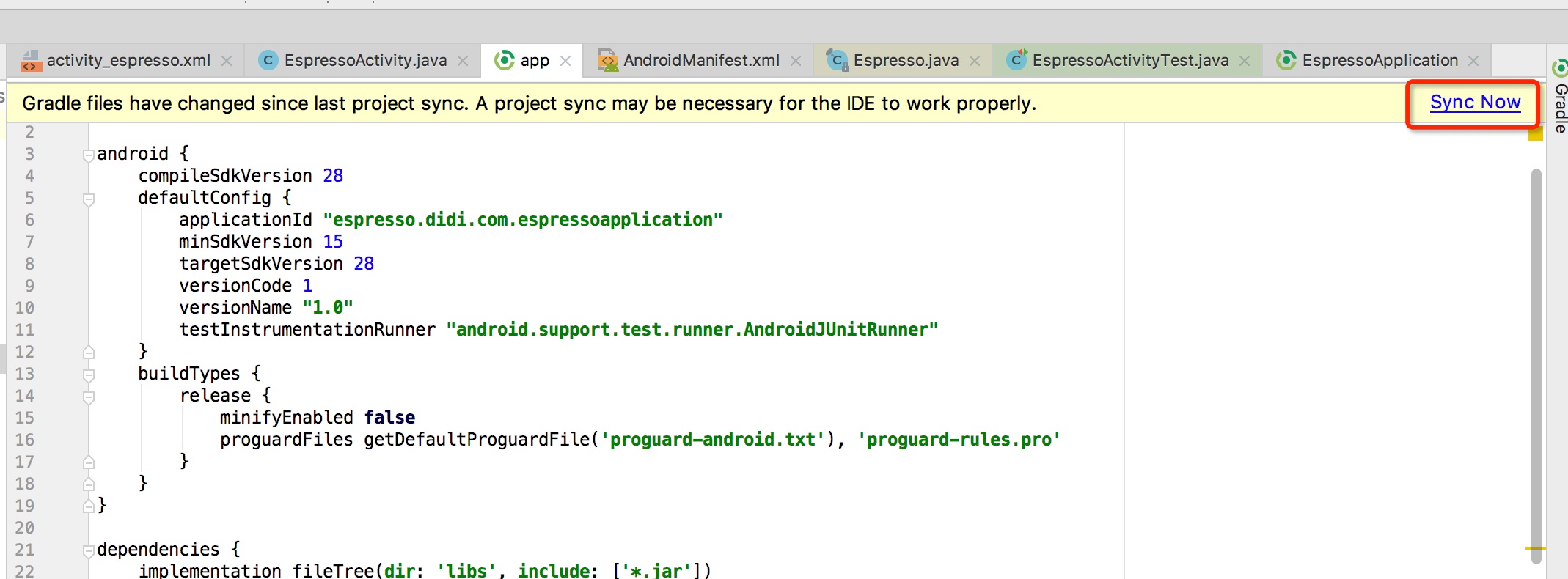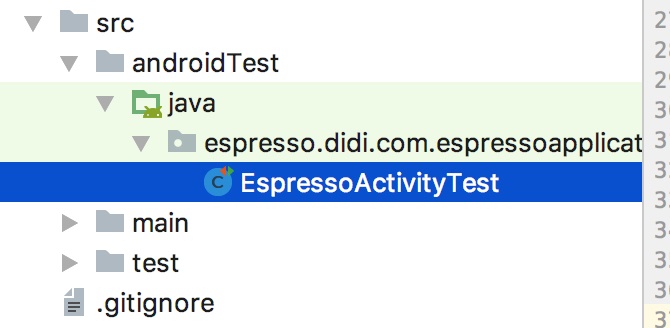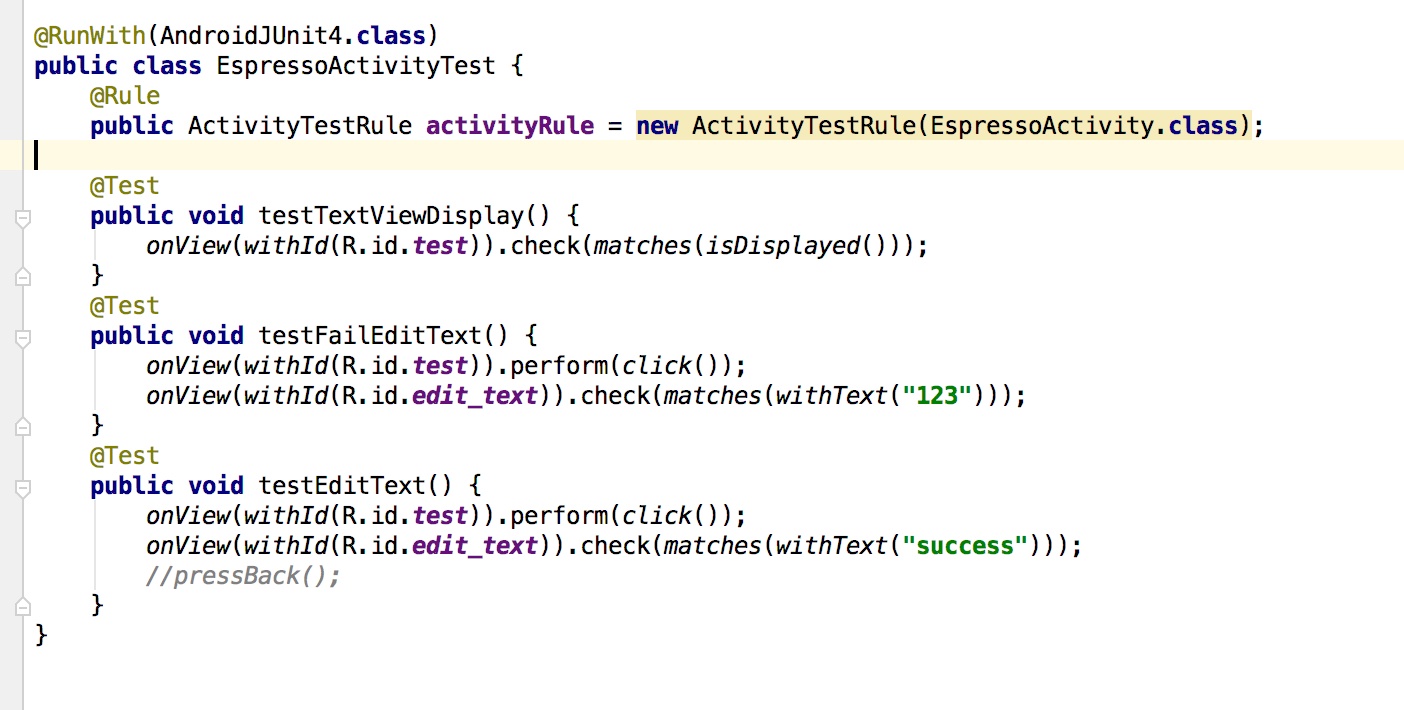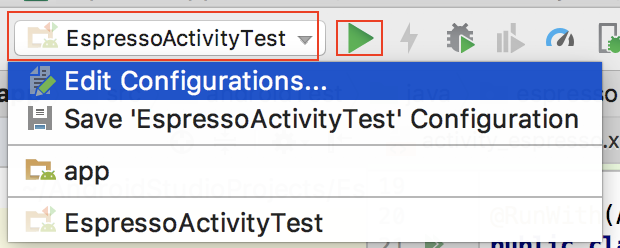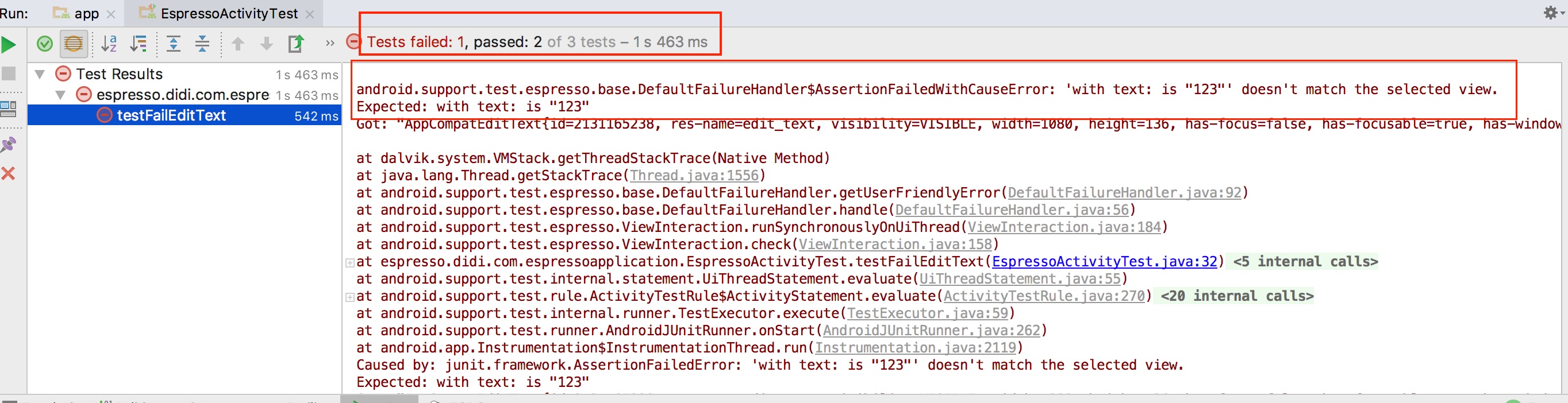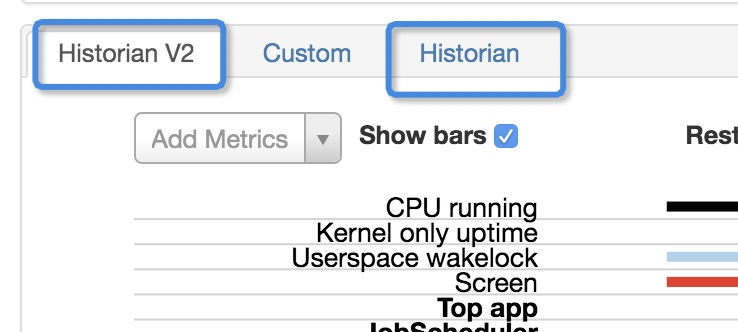espresso框架
一、espresso简介
espresso是google官方推出的ui自动化框架,可以用来做单元测试和自动化测试。
- 官方说明文档:https://developer.android.com/training/testing/espresso/
- 官方中文文档:https://lovexiaov.gitbooks.io/official-espresso-doc/content/
优点:
1、代码风格简洁,非常易学
2、api非常小
3、Espresso 的测试跑起来很快
4、官方的框架,android studio支持
5、适用于白盒&黑盒自动化
缺点:
1、不能跨app运行
2、定位TabLayout中的tab时,由于它们拥有相同的类型和id,难以定位view
3、不能进行改变屏幕方向的操作
二、espresso组成
Espresso 由 3 个主要的组件构成
**ViewMatchers:查找view,通过onView()在当前层级中定位出view
ViewActions:与view交互,通过perform()对view执行某种操作
ViewAssertions:为view设置断言,通过check()检查view的状态**
/ withId(R.id.my_view) is a ViewMatcher
// click() is a ViewAction
// matches(isDisplayed()) is a ViewAssertion
onView(withId(R.id.my_view))
.perform(click())
.check(matches(isDisplayed()));onView()查找视图的几种用法如下:
onView(withClassName()) 根据视图的类名称查找
onView(withContentDescription()) 根据视图的内容描述查找
onView(withId()) 通过视图的ID查找
onView(withText()) 视图中显示的文本查找
onView官方文档:https://developer.android.google.cn/reference/android/support/test/espresso/matcher/ViewMatchers
perform()用法:
click():返回一个点击动作,Espresso利用这个方法执行一次点击操作,就和我们自己手动点击按钮一样。
clearText():返回一个清除指定view中的文本action,在测试EditText时用的比较多。
swipeLeft():返回一个从右往左滑动的action,这个在测试ViewPager时特别有用。
swipeRight():返回一个从左往右滑动的action,这个在测试ViewPager时特别有用。
swipeDown():返回一个从上往下滑动的action。
swipeUp():返回一个从下往上滑动的action。
closeSoftKeyboard():返回一个关闭输入键盘的action。
doubleClick():返回一个双击action
pressBack():返回一个点击手机上返回键的action。
longClick():返回一个长按action
- perform()官方文档:https://developer.android.google.cn/reference/android/support/test/espresso/action/ViewActions
- ViewAssertions文档:https://developer.android.google.cn/reference/android/support/test/espresso/assertion/ViewAssertions
三、demo演示
1、创建工程
打开androidstudio,选择File->New->New Project,进入一下界面
Application name中的是工程名,company domain是package name,可以根据需要修改,也可以使用默认值;修改完之后点击next进入下一项;一路next,直到进入如下界面,Activity Name里面的内容默认是MainActivity,可以根据需要修改,也可以不修改,最后点击finish,这样就创建好了一个最简单的android工程。
2、配置espresso环境
g在app/build_gradle文件的dependencies中添加
androidTestImplementation 'com.android.support.test.espresso:espresso-core:2.2.2';在defaultConfig中添加
testInstrumentationRunner "android.support.test.runner.AndroidJUnitRunner"如下图所示:
build_gradle文件被修改之后,需要点击右上角的sync Now,否则修改无法生效
3、写测试用例
在app/src/下有三个文件夹,main,androidTest和test,main中用来编写工程源码,androidTest和test用来存放测试代码,espresso的代码放在androidTest目录下,命名规则:在被测试文件类名后+Test,EspressoActivity的测试用例文件就是EspressoActivityTest
public ActivityTestRule activityRule = new ActivityTestRule(EspressoActivity.class);指定要测试的activity@Test后的是测试用例,上面的一共包含三个测试用例
onView(withId(R.id.test)).check(matches(isDisplayed()));表示查找R.id.test控件,然后查看改控件是否正在展示
onView(withId(R.id.test)).perform(click());查找R.id.test控件,然后执行点击操作
onView(withId(R.id.edit_text)).check(matches(withText("123")));查找R.id.test控件,然后查看text是否为“123”,如果控件中文案等于“123”,则这条用例测试通过,否则测试失败。如何执行测试用例?选择测试文件,然后点击run,如下图所示
测试用例执行结束后,会把测试结果展示出来,如下图所示:
在测试结果中可以看到测试用例总个数,失败用例和成功用例的情况。
点开失败用例的函数,可以查看失败原因,下图的失败原因是因为所选view的text实际为”sucess“,但是断言中的位”123“